Win11连接wifi时不弹出认证页面。win11wifi不跳转到登录页面。一般来说,当我们连接一个wifi时,会自动弹出登录页面,然后输入密码登录使用该wifi。但是有些朋友可能会遇到连接wifi后不跳转到登录页面的情况。这时候我们可以通过重新连接和手动连接来解决。让我们一起来看看吧。

win11wifi不跳转到登录页面怎么办
方法1:
1.按下 在键盘上。win+r ;组合键,调出run,并输入 在里面。cmd 回车确认。
2.这样打开命令输入行,直接输入 ipconfig/flush DNS ;进入。

方法二:
1.首先连接wifi,然后打开我们的浏览器。
2.输入 在浏览器地址中。0 . 0 . 1 ;或者 192.168.1.1 或者 http://localhost ;就可以进入登录界面了。

方法三:
1.首先单击下面任务栏中的开始菜单,然后打开 。设置
2.查找 在设置和互联网中?,然后选择 在左栏。无线网络
3.然后找到我们连接的wifi,右键删除。
4.然后点击桌面右下角的网络按钮,在列表中找到要连接的wifi重新连接。

以上是win11连接wifi不弹出认证页面,win11wifi不跳转登录页面的解决方案。我们去连接wifi网络吧。想了解更多也可以收藏找独服官网。
 找独服
找独服


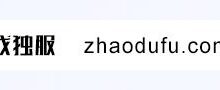
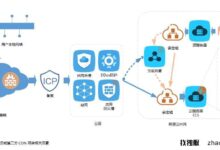

评论前必须登录!
注册